Windows10系统如何启用“阻止计算机加入家庭组”设置
Windows10系统的组策略中有一项“阻止计算机加入家庭组”设置,默认情况下这项设置是被禁用的。也就是说,用户可以随意将计算机添加到家庭网络上的家庭组中。一些用户觉得这样非常危险,因此就希望能启用win10“阻止计算机加入家庭组”设置。这该如何操作呢?下面就随小编看看具体方法。
推荐:win10 64位官方下载地址
具体方法如下:
1、Windows10系统中,按住键盘的“Win+R”快捷组合键,打开“运行”命令对话框。如图所示;

2、在打开的“运行”命令对话框中,输入“gpedit.msc”命令,而后点击“确定”按钮。如图所示;
3、点击“确定”按钮后,这个时候会弹出“本地组策略编辑器”对话框。如图所示;
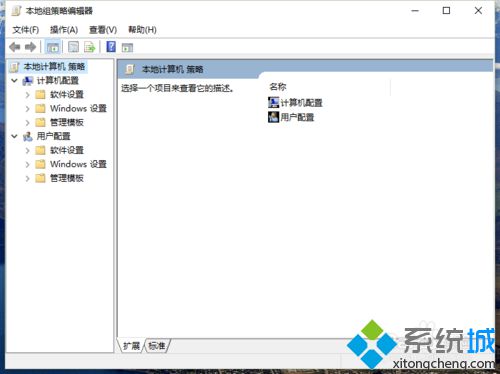
4、在“本地组策略编辑器”窗口左侧窗格中,依次展开“计算机配置-->管理模版-->Windows组件”命令选项。如图所示;
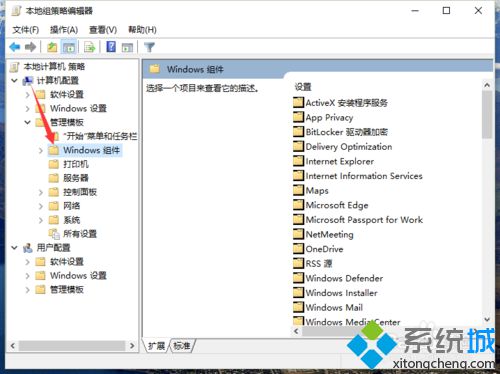
5、在“Windows组件”选项右侧窗口,找到“家庭组”选项选中并双击鼠标左键将其打开。如图所示;
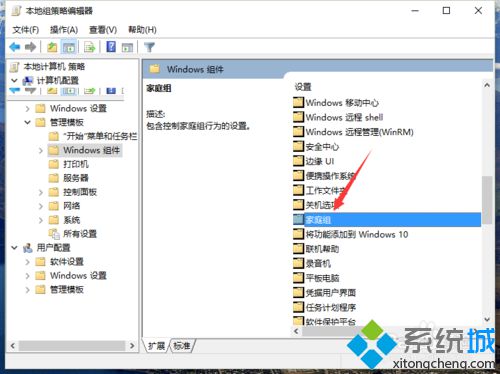
6、进入“家庭组”选中其右侧窗格中的“阻止计算机加入家庭组”,点击鼠标右键在弹出的菜单选项中点击“编辑”选项命令。如图所示;
7、在打开的“阻止计算机加入家庭组”对话窗口中,将其设置更改为“已启用”选项,然后在点击“应用”-->“确定”按钮退出即可。如图所示;
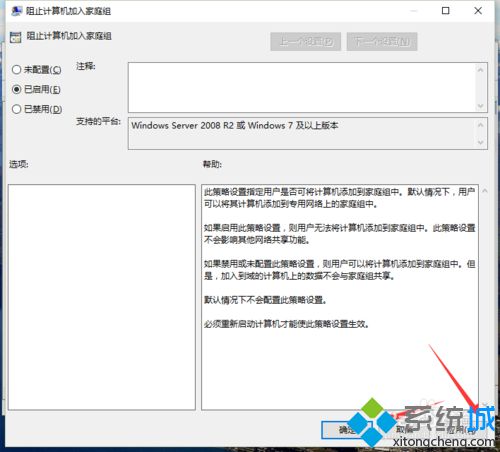
Windows10系统启用“阻止计算机加入家庭组”设置的方法就介绍到这里了。当然,大家也可以根据自己的需求将其禁用掉。大家可以关注系统城更多精彩教程https://www.xitongcheng.com/
相关教程:家庭版管理员阻止运行家庭版开启组策略如何在桌面添加计算器家庭版禁用defender怎样添加工作组计算机我告诉你msdn版权声明:以上内容作者已申请原创保护,未经允许不得转载,侵权必究!授权事宜、对本内容有异议或投诉,敬请联系网站管理员,我们将尽快回复您,谢谢合作!










